Cách tải Windows 10 mới nhất từ trang chủ Microsoft
Để tải Windwos 10 thì bạn có thể tải về từ nhiều nguồn khác nhau trên mạng, tuy nhiên để đảm bảo có được bản Windows chuẩn nhất bạn chỉ nên tải về từ những trang web uy tín.

Trong bài viết này mình sẽ chia cho bạn 2 cách để tải Windows 10 chuẩn nhất từ chính trang chủ của Microsoft.
Cách 1: Sử dụng Media Creation Tool
Trước tiên bạn cần tải Media Creation Tool từ trang chủ Microsoft. Bạn có thể tải về Tại Đây. Sau đó tiến hành chạy Media Creation Tool với quyền quản trị.
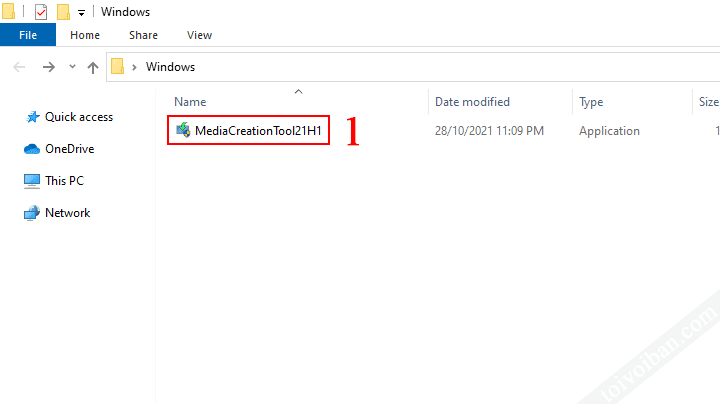
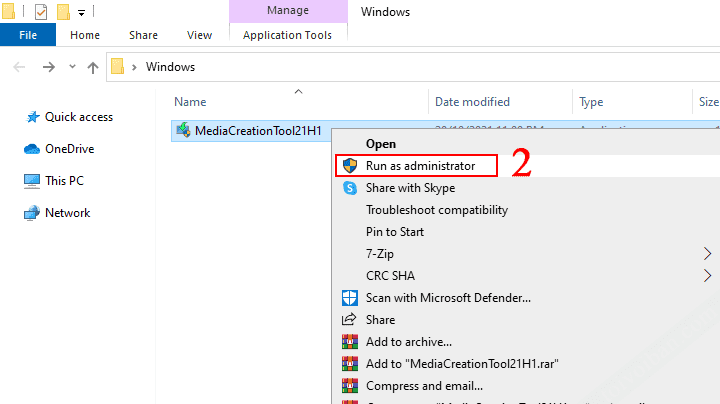
Tiếp theo bạn đợi cho chương trình chạy, có thể mất một vài phút.
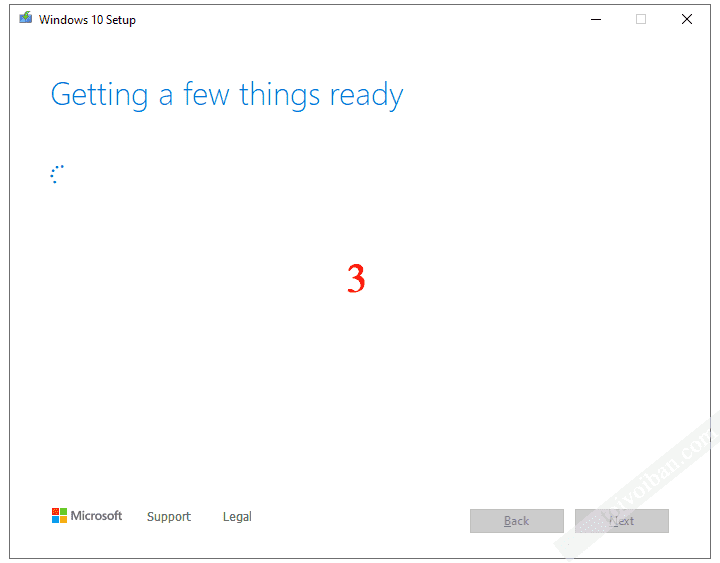
Tiếp theo chọn Accept
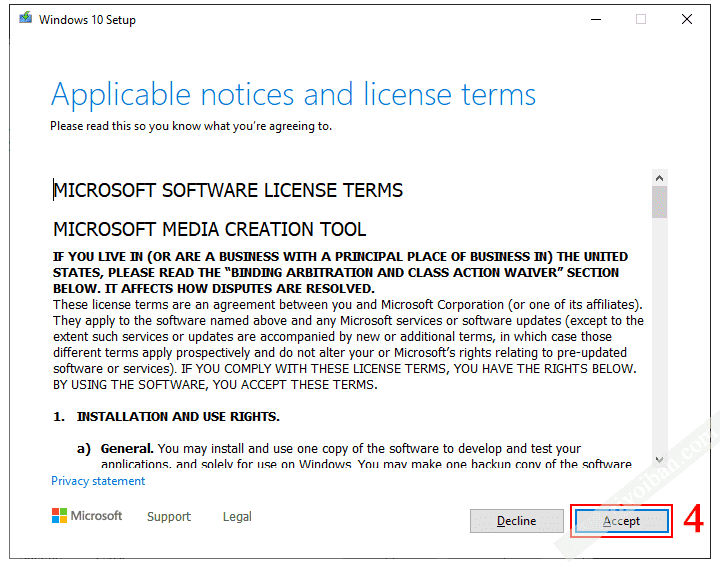
Chọn Create installation media (USV flash drive, DVD, or ISO file) for another PC => sau đó nhấn Next
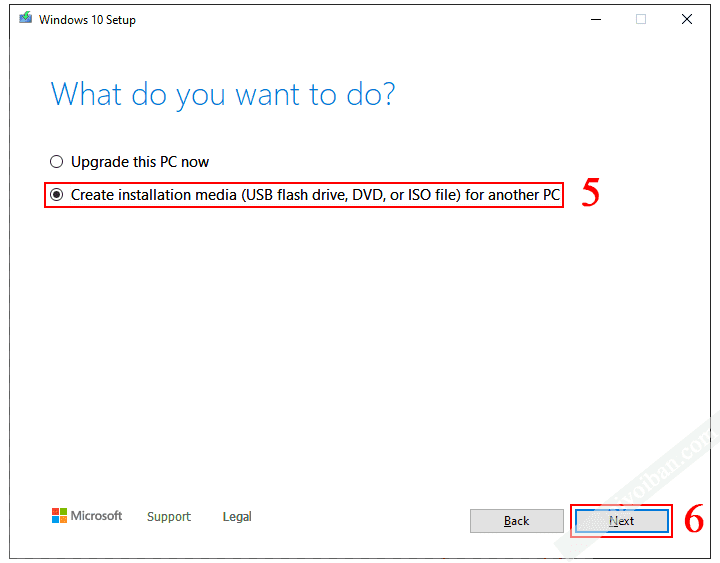
Tại bước Select language, architeture, and edition bạn lựa chọn ngôn ngữ và phiên bản muốn tải:
- Bỏ tick ở phần Use the recommended options for this PC
- Language: Chọn ngôn ngữ
- Edition: Chọn Windows 10
- Architecture: 64-bit (x64) tương với phiên bản Windows 64bit, 32-bit(x86) tương đương với phiên bản Windows 32bit, Both tương đương chọn cả 2 phiên bản 32 và 64bit.
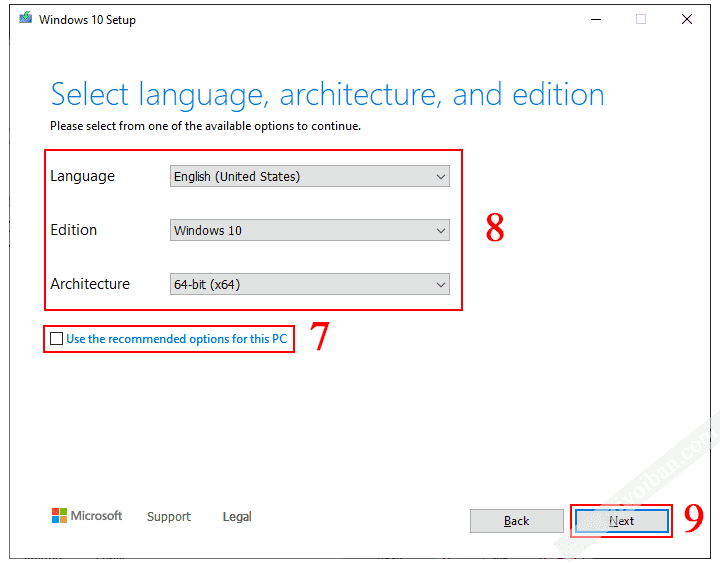
Tại phần Choose witch media to use chọn ISO file => Chọn tiếp Next.
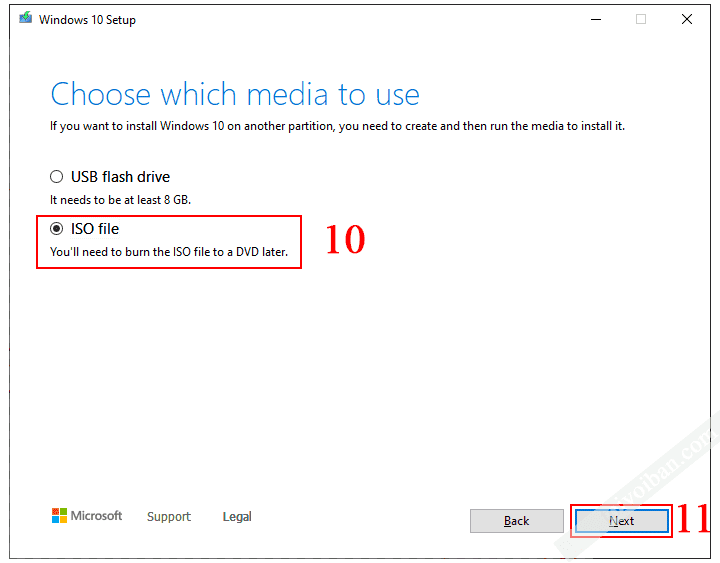
Tiếp theo tại phần Select a patch bạn có thể chọn nơi lưu file, bạn nên lưu file ở ổ khác ngoài C (như ổ D, E…) để tránh bị mất file khi cài lại Windows. Phần File name bạn có thể đặt tên cho file Windows => Cuối cùng nhấn Save để bắt đầu tải Windows 10 về.
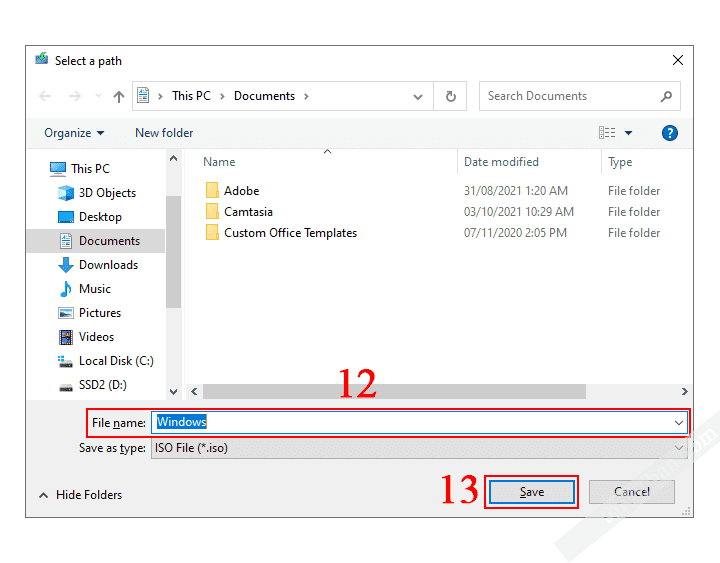
Cách 2: Tải trực tiếp từ trang chủ Microsoft
Với cách này bạn cần thực hiện một thủ thuật nhỏ là chuyển chế độ duyệt web trên máy tính sang điện thoại. Để thực hiện điều này có nhiều cách khác nhau, nếu muốn bạn có thể thực hiện theo cách mình hướng dẫn. Trước tiên bạn cần truy cập vào trang tải Windows 10 Tại Đây. Tiếp theo tại cửa sổ Download Windows 10 của trình duyệt bạn nhấn chuột phải vào đó và chọn Inspect (Kiểm tra)

Bạn nhìn lên tìm phần có biểu tượng điện thoại với máy tính bảng như ảnh bên dưới, nhấn vào biểu tượng đó để chuyển chế độ xem danh cho điện thoại và máy tính bảng.

Sau khi chuyển sang chế độ điện thoại bạn tiến hành tải lại trang hoặc nhấn phím f5, khi này tại trang tải file Windows 10 bạn sẽ thấy có phần Select edition như ảnh bên dưới.

Tiếp theo để cho dễ thao tác bạn có thể tắt cái bảng Inspect đi.

Bây giờ bạn có thể tiến hành tải Windows 10. Tại phần Select edition chọn Windows 10 => Sau đó nhấn Confirm
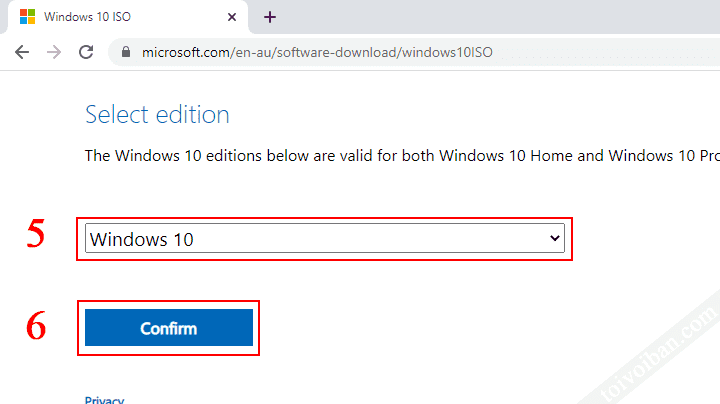
Tại mục Select the product language bạn chọn ngôn ngữ cho phiên bản Windows muốn tải => Nhấn Confirm để xác nhận
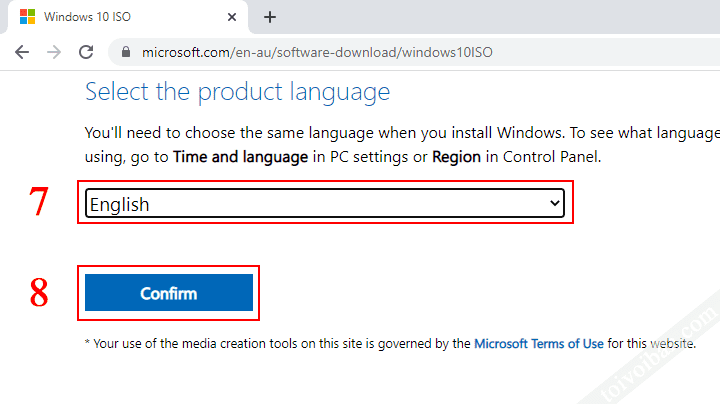
Tiếp theo bạn chọn bản Windows 10 muốn tải, nếu máy tính RAM dưới 4GB thì nên cài phiên bản Windwos 32bit, nếu RAM 4GB trở lên thì cài bản 64bit.
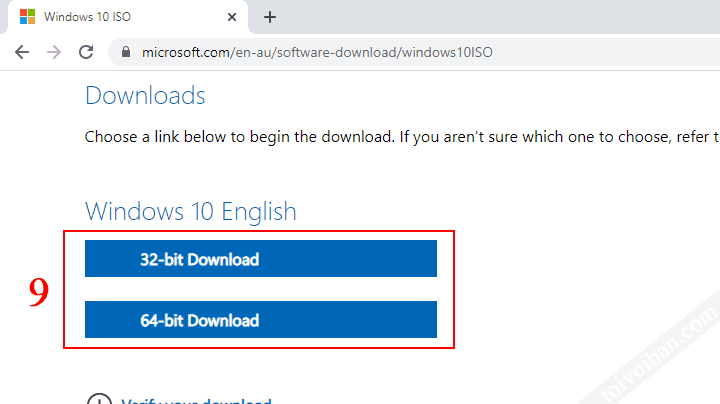
Chú ý nếu báo lỗi khi tải về có thể do ổ đĩa của bạn đã bị đầy, vì vậy hãy đảm bảo ổ cứng còn đủ dụng lượng để lưu file (nên còn trống ít nhất 10GB trở lên).
